当win10电脑系统出现一些故障问题需要修复或者重装系统的时候,我们需要先备份好c盘重要资料,而桌面文件默认保存在c盘,我们可以将桌面保存在其他文件路径。那么win10系统怎么更改桌面路径?下面小编就教下大家win10系统更改桌面路径的方法。
win10系统怎么更改桌面路径:
1、按WIN+E键打开文件资源管理器。打开后就可以看到一个“桌面”文件夹,如果没有显示,右侧点击快速访问,然后右边就可以看到桌面文件夹。
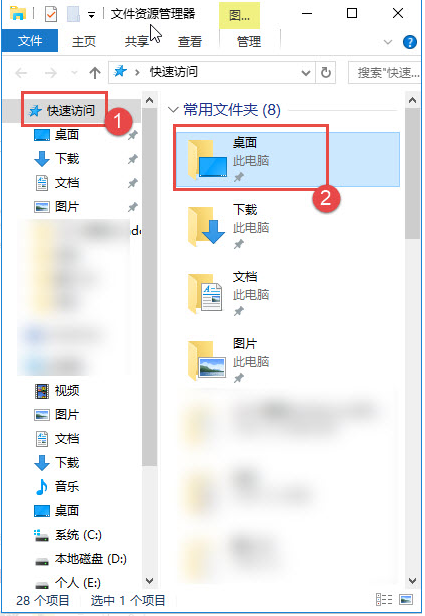
2、右击“桌面”文件夹,弹出菜单选择“属性”。
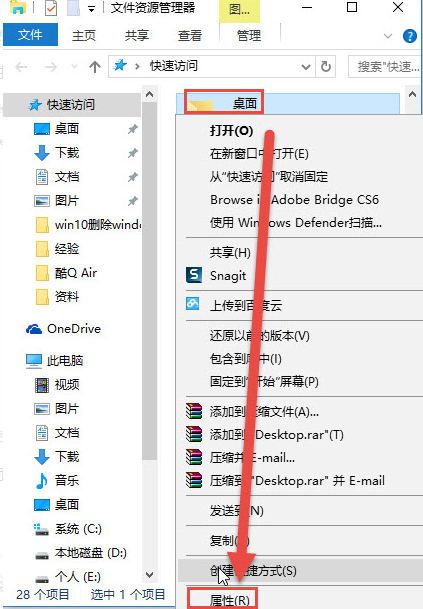
3、在属性窗口中,点击“位置”选项卡;在标2中直接输入新的桌面文件夹位置,然后点击“确定”。
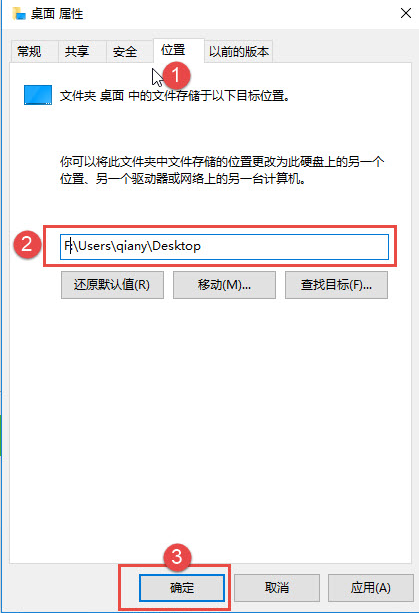
4、弹出提示框文件夹不存在是否创建,点击“是”。如果输入的这个上文件夹已经存在,就不会提示了。
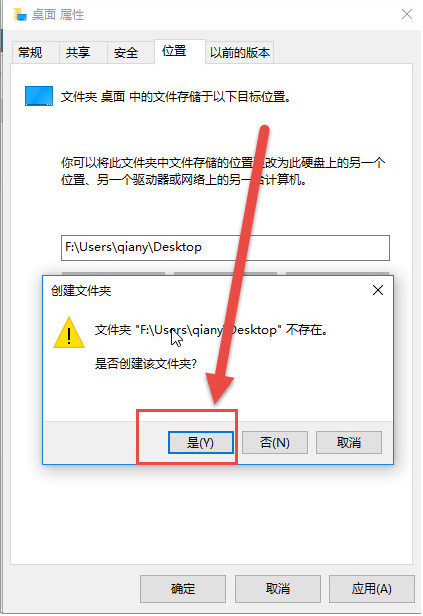
5、弹出提示框是否将原来的桌面文件移动到新的位置,点击“是”。稍等下即可完成,然后点击确定完成。
以上便是win10更改桌面路径的方法,希望能帮到各位。